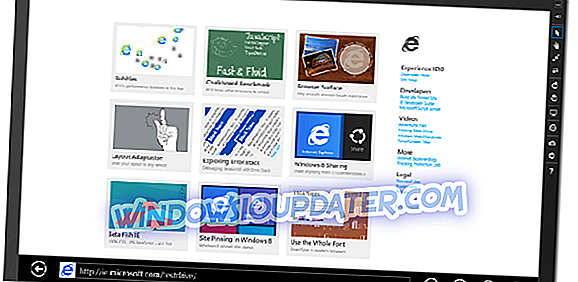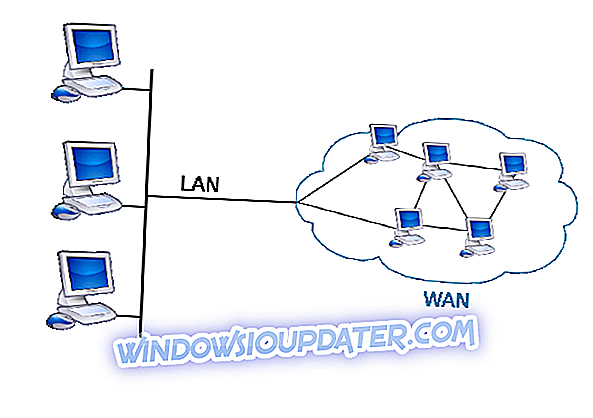3 решења за поправку Виндовс грешке 2 Јава ВМ
- Упдате Јава
- Избришите променљиву Јавапатх система
- Отворите програм за инсталацију софтвера помоћу командне линије
" Виндовс грешка 2 приликом учитавања Јава ВМ " поруке грешке се појављује код неких корисника приликом покушаја инсталације софтвера који се ослања на Лаунцх Анивхере Јава бацач. Сходно томе, корисници не могу да инсталирају софтвер када се појави та порука о грешци.
Та порука о грешци је почела да се појављује за кориснике након објављивања Јава ВМ верзије 1.8.0_60. Ако порука о грешци „ Виндовс грешка 2 “ Јава ВМ звучи познато, погледајте неке од исправки за њу испод.
Кораци за поправку Виндовс грешке 2
1. Ажурирајте Јава
Прво, проверите да ли је ваша Јава верзија ажурирана. Ако није, ажурирајте Јава на најновију верзију. Овако корисници могу да ажурирају Јава у Виндовсима.
- Корисници могу проверити своје Јава верзије преко Јава контролне табле. Да бисте је отворили, притисните тастер Виндовс + + хоткеи.
- Унесите 'Цонтрол Панел' у Рун, и кликните на дугме ОК .
- Затим кликните на Јава у контролној табли да отворите прозор испод.

- Кликните на дугме Абоут да бисте отворили детаље о верзији. Ако је потребно ажурирање, прво деинсталирајте претходну Јава верзију.

- Да бисте то урадили, унесите 'аппвиз.цпл' у оквир за текст Рун и кликните на ОК . То ће отворити аплет Програми и функције приказан на снимку непосредно испод.

- Унесите 'Јава' у поље за претрагу. Затим изаберите Јава и кликните на Унинсталл да бисте је уклонили.
- Поново покрените Виндовс након деинсталирања Јава-а.
- Отворите страницу за преузимање Јава-а да бисте добили најновију верзију. Притисните дугме Агрее и Старт Фрее Довнлоад да бисте сачували најновију Јава верзију у фасциклу.
- Отворите Јава сетуп датотеку да бисте инсталирали најновију верзију.
2. Обришите променљиву Јавапатх система
Неки корисници су на форумима изјавили да су исправили грешку " Виндовс грешка 2 " брисањем путање Јава системске променљиве. То је једна од најбољих резолуција за Јава ВМ грешку. Следите упутства у наставку да бисте избрисали путању променљиве Јава система.
- Отворите Покрени притиском на тастер Виндовс + Р.
- Унесите "системпропертиесадванцед" у оквир за текст Опен и кликните на дугме ОК .
- Изаберите картицу Напредно, која је приказана испод.

- Притисните дугме Променљиве животне средине, које отвара прозор приказан испод.

- Одаберите јавапатх варијаблу на том прозору.
- Кликните на дугме Делете да бисте избрисали јавапатх варијаблу.
3. Отворите програм за инсталацију софтвера помоћу командне линије
Ово је више рјешење него поправак. Ипак, корисници су потврдили да могу да отворе програм за инсталацију преко командне линије. Корисници могу да отварају инсталацију Лаунцх Анивхере преко командне линије на следећи начин.
- Притисните Виндовс тастер + Кс тастерску пречицу да бисте отворили Виндовс 10 Вин + Кс мени.
- Кликните на Цомманд Промпт (Админ) да бисте отворили ЦП прозор као администратор.

- Корисници оперативног система Виндовс 7 могу да отварају захтев тако што ће унети 'Цомманд Промпт' у поље за претраживање менија Старт. Затим десним тастером миша кликните на Цомманд Промпт и изаберите Рун ас администратор .
- Затим унесите ЛАКС_ВМ наредбу у промпту на сљедећи начин: Инсталлер_филе.еке ЛАКС_ВМ Ц: Програм ФилесЈавајдк1.8.0_60бињава.еке. Затим притисните тастер Ретурн.
Имајте на уму да је ЛАКС_ВМ наредба изнад примјер да ће корисници морати мијењати тако да одговара њиховим точним именима инсталацијских датотека и ЈДК путањама. Синтакса за горњу наредбу Промпт је: ЛАКС_ВМ.
Тако ће корисници морати да измене барем име датотеке инсталера. Неки корисници ће можда морати да подесе путању фолдера ако су ЈДК инсталирали у прилагођени директоријум. Међутим, Ц: Програм ФилесЈавајдк1.8.0_60бињава.еке је подразумевани ЈДК директоријум.
Тако корисници могу да реше Јава ВМ грешку у оперативном систему Виндовс. Корисници такође могу да преузму закрпу за хитне исправке за грешку „ Виндовс грешка 2 током учитавања грешке Јава ВМ “ на овој веб страници.